Formatieren eines Excel Exports mit Crystal Reports im Jitterbit App Builder
Wenn Sie aus App Builder einen herunterladbaren Bericht im Dateityp „Excel-Arbeitsmappe“ erstellen, können Sie Crystal Reports zum Erstellen und Formatieren der Excel Datei verwenden.
Exportvorgang
Dieser Exportvorgang ist nützlich, wenn das Standard-Exportformat nicht die gewünschten Ergebnisse liefert. Dazu wird im App Builder eine Crystal Reports-Seite nach dem Standardverfahren erstellt und der fertige Crystal Report auf die Seite hochgeladen. Sobald bestätigt ist, dass der Crystal Report auf der Seite ordnungsgemäß ausgeführt wird, kann das von Crystal Report generierte PDF mithilfe eines Exportvorgangs in eine Excel-Arbeitsmappe konvertiert werden. Dies geschieht durch die Erstellung eines Ereignisses mit dem Plugin „Bericht speichern“ (Plugin Save Report zusammen mit der Erstellung einer Geschäftsregel in der Parametertabelle, die die folgenden Spalten angibt:
- Berichtsleitfaden
- Dateiname
- exportFormatType
Hier werden der Dateiname und der Dateityp für den Download angegeben. In diesem Fall ist eine Excel Arbeitsmappe das gewünschte Dateiformat. Die reportGuid ist die GUID der ausgeführten Crystal Report-Seite. Diese finden Sie, indem Sie auf dieser Seite „Diese Seite gestalten“ auswählen, auf „Edge Case Settings“ klicken und die ControlID in der URL kopieren. Weitere Informationen zur Verwendung des Plugins „Bericht speichern“ finden Sie im Artikel "Plugin Bericht speichern".
Formatieren der Excel Datei mit Crystal Reports
Durch das Platzieren von Text- und Datenfeldern in eigenen Abschnitten wird sichergestellt, dass sie in der Excel Datei in separaten Zeilen platziert werden (Felder, die im selben Abschnitt platziert werden, werden in Excel in derselben Zeile angezeigt).
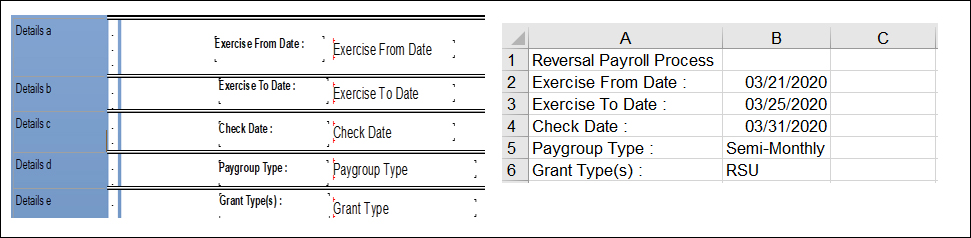
Verwenden Sie leere Felder, um den Abstand in der Excel Tabelle anzupassen (die Verwendung eines leeren Felds als erstes Feld in einem Abschnitt kann dazu führen, dass die Datenfelder in Spalte B statt in Spalte A beginnen, wie dies sonst der Fall wäre).
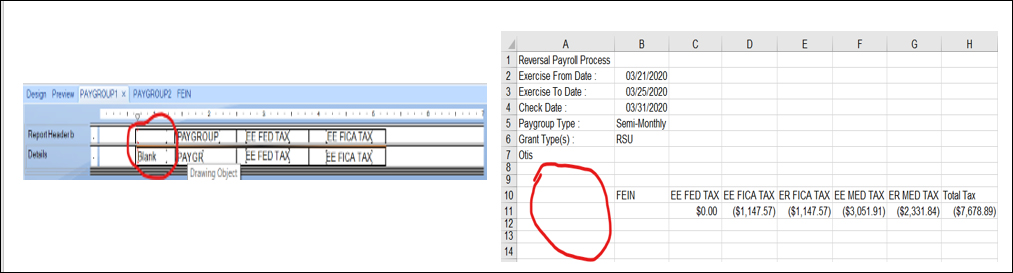
Durch die Platzierung von Unterberichten in verschiedenen Abschnitten können diese in Crystal Reports dynamisch wachsen, ohne sich zu überlappen. Dies überträgt sich auf die Excel Datei.

Formatierung von Datenfeldern in Crystal Reports wird in die Excel Datei übernommen

Beispiel
Dieser Crystal Report...

Sieht nach dem Export nach Excel folgendermaßen aus:
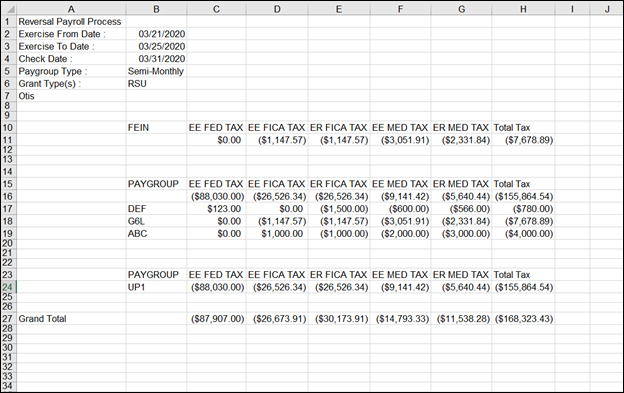
Einschränkungen und Unbekannte
Die Textformatierung scheint nicht vom Crystal Report in die Excel Datei übernommen zu werden. Beim Export vom Crystal Report PDF in die Excel Datei scheint Excel den gesamten Text aus dem PDF als Klartext zu übernehmen und nur die Formatierung der Datenfelder beizubehalten. - In der Excel Datei erscheinen keine Kästchen und Linien, sondern nur Text- und Datenfelder - Mit dieser Methode können keine Schriftfarben übergeben werden